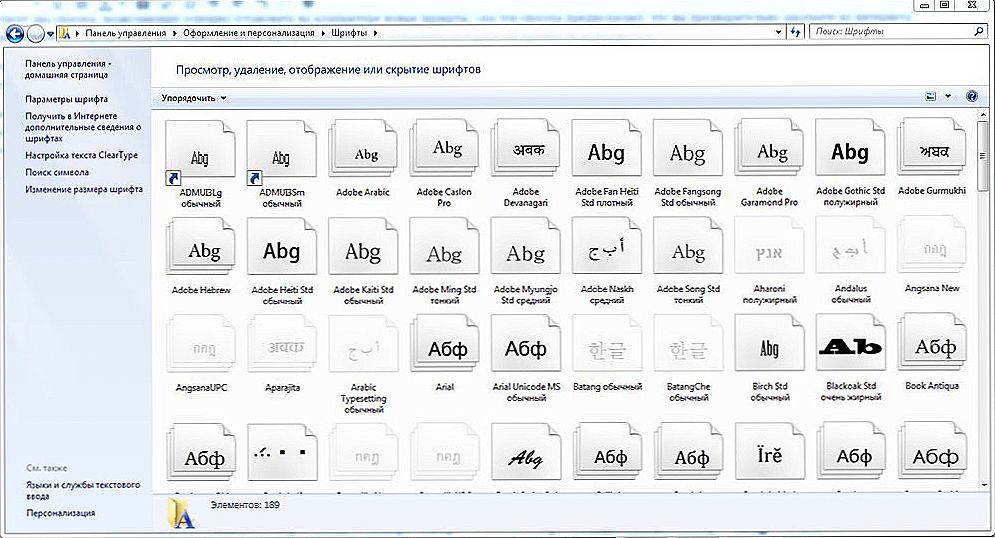sadržaj
- 1 uvod
- 2 Preliminarne postavke
- 2.1 Dodavanje uloga i komponenti
- 2.2 Prilagodite SQL 2012
- 3 Instaliranje i konfiguriranje System Center Configuration Manager 2012 R2
- 3.1 Kako instalirati?
- 3.2 Kako konfigurirati?
- 4 Kako ukloniti Client Configuration Manager
- 5 Zaključimo
uvod
Prije nastavka instalacije i konfiguracije System Center Configuration Manager, neka je potrebno nekoliko trenutaka da se nekoliko stavki. Prvo, za što je ovaj proizvod? Drugo, vrlo je važno ne propustiti pripremni rad. Inače, jednostavno nećete moći pokrenuti potrebne programe i pomoćne programe. Odmah vas upozori da će proces dugo trajati - ako ste u žurbi, nemojte nastaviti s radnjama. U nastavku je opisana instalacija System Configuration Manager 2012 R2, kako konfigurirati, pokrenuti, konfigurirati i ukloniti ovaj klijent upravitelja konfiguracije (ako ste već pripremili svoj sustav).
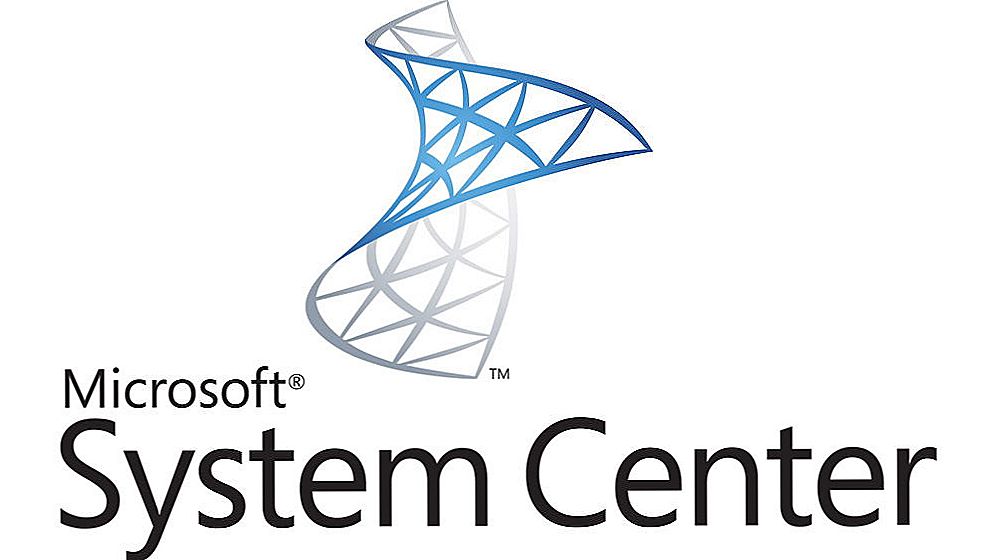
System Center Configuration Manager 2012 r2 je vrlo dobar program koji će vam pomoći upravljati resursima produktivnije.
System Center Configuration Manager 2012 r2 proizvod je opseg za regulaciju IT infrastrukture na temelju Microsoft Windows i srodnih uređaja. Što korisnik ili programer može učiniti u ovom sustavu? Na primjer, možete prilagoditi ažuriranja, implementirati softver i operacijske sustave, upravljati daljinskim pristupom i druge slične stvari.Do sada je najnovija inačica ovog proizvoda izdanje 2012 - ovo je System Center Configuration Manager 2012 r2. Na primjeru ove verzije, danas ćemo razmotriti sve nijanse korištenja softvera. Za početak ćemo napraviti neki pripremni rad. Tako reći, dovodimo "tlo" do željene dosljednosti, prije no što sadamo sjeme.
Preliminarne postavke
Dodavanje uloga i komponenti

- Najprije morate odlučiti o zahtjevima sustava za program: morate imati Windows Server 2008 ili SQL Server 2008 s odgovarajućim ažuriranjima. Isto vrijedi i za podržane operacijske sustave klijenta - Windows XP, Vista, 7, 8, Server 2003, 2008, 2012 ili MacOS. Svugdje morate instalirati najnovije softverske nadopune potrebne za rad SCCM-a.
- Drugo, morat ćemo dodati posebne komponente za ispravnu radnju. Da biste to učinili, pokrenite Upravitelj poslužitelja (ili poslužitelja) na računalu ili prijenosnom računalu.
- Na gornjoj alatnoj traci kliknite gumb "Upravljanje" i na popisu koji se prikaže odaberite "Dodaj uloge i komponente".
- Sada ćete vidjeti dijaloški okvir Add Roles and Features Wizard (Čarobnjak za dodavanje uloga i značajki). Nakon čitanja poslanog teksta, kliknite "Dalje".
- Budući da ne trebamo instalirati usluge Remote Desktop Services, odabrali smo prvu stavku "Instaliranje uloga i komponenti". Potvrdite svoj izbor s poznatim gumbom "Dalje".
- Na sljedećoj stranici morat ćemo odabrati poslužitelj iz baze poslužitelja. Kliknite jednom na onaj koji nam treba iz posebnog popisa u tablici i kliknite na "Dalje".
- U prozoru uloga poslužitelja, prema zadanim postavkama, nalazi se kvačica u uslugama datoteka i mjestima za pohranu. Ne zabilježimo ništa drugo i kliknite "Dalje" da biste otišli na sljedeću stranicu.
- U odabiru komponenata morat ćemo odabrati još nekoliko stavki, uz standardne, NET Framework5 funkcije, pozadinsku inteligentnu uslugu prijenosa, kompresija daljinskog kompresije i alate za daljinsko administriranje poslužitelja. Zatim možete krenuti dalje.
- U devetom koraku otvorit će se čarobnjak za instalaciju ISS, u kojem ćete morati označiti ASP.NET5 i 4.5. Također imajte na umu provjeru autentičnosti sustava Windows, WMI i IIS6 kompatibilnost. Kliknite "Dalje".
- Dakle, došli smo do cilja, gdje trebate pritisnuti dugo očekivani gumb "Instaliraj". Sada ostaje čekati kraj procesa, nakon čega možete nastaviti s pripremom SQL-a.
Prilagodite SQL 2012
- Da biste započeli, pokrenite instalacijsku datoteku.Nakon toga će se pokrenuti prozor SQL Server Installation Center. Kliknite na "Instalacija".
- Naravno, ovo je naša nova instalacija izolirane instance, pa odaberemo odgovarajuću stavku na popisu.
- Nadalje, pravila potpore će otkriti neke pogreške ili probleme koji se mogu pojaviti u budućnosti. Ako ih nemate, kliknite OK (U redu). Inače, morat ćete sami ispraviti te probleme.
- U sljedećoj fazi, program će zahtijevati da zadržite ključeve proizvoda. Nakon ulaska kliknite na "Dalje".
- Pročitajte uvjete licence za softver koji instalirate. Ako se slažete s njima, označite donji okvir i kliknite "Dalje".
- Potvrdite okvir da biste omogućili ažuriranje sustava SQL Server (ako ga program predlaže), a zatim kliknite "Dalje".
- Čekamo da se rad dovrši i nastavi do sljedećeg prozora, gdje morate instalirati komponente. Stavite kvačicu, označite točke ispod i kliknite "Dalje".
- Usluge baze podataka
- Usluga izvješćivanja
- Alati za upravljanje
- U prozoru s primjerkom, ne dodirujte ništa i prijeđite na sljedeći prozor zahtjeva i na slobodni prostor. Ovdje ćete jednostavno naznačiti činjenicu da se može instalirati na tvrdi disk. Stoga možemo ići dalje.
- Odaberite naziv s kojeg će se usluga pokrenuti i nastaviti do sljedećeg dijaloškog okvira.
- Dakle, prozor konfiguracije poslužitelja. Postojat će dvije kartice: računi usluga i mogućnosti sortiranja. Kliknemo na drugu i unesite sljedeću bazu podataka: SQL_Latin1_General_CP1_CI_AS. Idemo dalje.
- Sada smo dodijelili administratore sustava SQL Server pomoću gumba "Dodaj" i idemo na sljedeći odjeljak.
- U glavnom načinu rada za izvješćivanje treba postojati stavka "Instaliraj i konfiguriraj". Idi naprijed.
- Ako želite, možete odabrati stavku o šalju pogreške Microsoftu. Ovo je neobavezno, stoga ostaje na vašem nahođenju.
- Provjerite prozor pravila konfiguracije instalacije i kliknite "Dalje" ako nema pogrešaka.
- Pa, pretposljednji korak - da biste vidjeli izvješće odabranih parametara i kliknite na ikonu "Instaliraj".
- Nakon instalacije zatvorite program. Za potpuni dovršetak, morat ćete instalirati svoj SP i CU za SQL Server, a zatim integrirati s AD.

Instaliranje i konfiguriranje System Center Configuration Manager 2012 R2
Kako instalirati?
- Pokrenite instalacijsku datoteku. U prozoru dobrodošlice pročitajte tekst i idite na sljedeći.
- U novom prozoru označite okvir pokraj opcije "Instaliraj glavnu web-lokaciju upravitelja konfiguracije" i kliknite "Dalje".
- Sada odaberite vrstu licence za proizvod koji se instalira. Ako imate posebni ključ koji ste prethodno kupili, provjerite instalaciju licencirane inačice. U suprotnom odaberite prvu opciju.
- Sljedeći prozor će vam pokazati licencni ugovor, koji prihvaćamo klikom i klikom na gumb "Dalje". Imajte na umu da ćete morati ponoviti sličan postupak dalje.
- Dakle, dosegli smo preuzimanje potrebnih komponenti. Odaberite odgovarajuću stavku tako što ćete ga označiti i krenuti naprijed.
- Ako ste odabrali način preuzimanja novih datoteka s mreže, pričekajte dok preuzimatelj ne preuzme potrebne dokumente koji su dostupni za gledanje u mapi.
- Tada će se pojaviti dva prozora jezika za program i klijent (klijent) - označavamo one koje trebamo i krenemo dalje.
- Čarobnjak za instalaciju zahtijeva da navedete kôd web mjesta, a zatim ga ne možete ispraviti. Zato se preporučuje da to ne napišete baš tako, ali samo dobro razmislite o lozinkama. Također napišite naziv web mjesta, stavite kvačicu pokraj instalacije konzole pri dnu prozora i kliknite "Dalje".
- U prozoru za instalaciju primarnog web mjesta odaberite drugu stavku (kao samostalnu web lokaciju). Ako već imate određenu hijerarhiju, označite prvu opciju i napišite potpuno kvalificirani naziv domene (poslužitelj središnje administracije).
- Ako je potrebno, popunite polja u prozoru s informacijama o bazama i krenite dalje.
- Upišite naziv poslužitelja na koji želite povezati davatelja usluga SMS-a.
- Vrijeme je da postavite komunikacijske parametre: ako nećete koristiti HTTPS protokol kao izravnu metodu, stavite krug na drugi odlomak. Inače - na prvom mjestu. Idi naprijed.
- Sada navedite treba li program čarobnjaka postaviti točku upravljanja ili distribucijsku točku popunjavanjem potpuno kvalificiranog naziva domene.
- U sljedećem prozoru vidjet ćete sažetak parametara, za koje je poželjno dvostruko provjeriti, tako da ne grizete laktove za svoje pogreške. Kliknite "Dalje" i pričekajte da se postupak instalacije dovrši.
- Ako imate bilo kakve pogreške u ovom trenutku, onda bi ih svakako trebalo ukloniti. Samo onda pokušajte ponovo.
Kako konfigurirati?
Da biste postavili osnovne postavke, morate pokrenuti System Configuration Manager 2012 R2. Ovdje ćete morati konfigurirati neke vrste detekcije, naime:
- Heartbeat, koji se automatski uključuje prema zadanim postavkama.
- Metoda detekcije u AD šumama, pomoću kojih možete postaviti granice AD položaja i IP podmreže u automatskom redoslijedu.
- AD grupe, način na koji su uključeni u njihovo vađenje.
- Sustav za otkrivanje sustava za Active Directory pruža korisnicima informacije o računalu, naime, njegovo ime, adresu, mjesto AD i druge podatke.
- AD korisnici. Njihovo otkriće pruža informacije o korisničkim računima.
- Mrežni resursi, čiji izvor informacija je poseban usmjerivač preko SNMP protokola.
Svako od tih detekcija može se jednostavno konfigurirati tako da desnom tipkom miša kliknete na odabranu metodu. Zatim odaberite "Svojstva" i označite okvir pokraj uključivanja. Ovdje možete postaviti konfiguracijske parametre ako je potrebno i kliknite OK.
Kako ukloniti Client Configuration Manager
- Da biste uklonili Client Configuration Manager, morate pokrenuti naredbeni redak.
- Da biste to učinili, otvorite izbornik "Start" na donjoj alatnoj traci na stolnom računalu ili prijenosnom računalu.
- Unesite "Command Line" u polje za pretraživanje i upotrijebite pronađeni prečac aplikacije za pokretanje izvršne datoteke.
- U prozoru programa upišite: Ccmsetup.exe / uninstall.
- Sada pritisnite tipku Enter.
- Imajte na umu da nećete vidjeti samo brisanje.Naime, neće se pojaviti klizači, postotak posla koji je izvršen ili drugi pokazatelji napredovanja procesa. Da biste potvrdili da ste mogli ukloniti System Configuration Manager 2012 R2, potražite zapis CCMSetup.log koji se nalazi u mapi ccmsetup na% windir% \ system32 \ putu. U ovoj se datoteci nalaze sve potrebne informacije.

Zaključimo
Dragi prijatelji, danas smo pokušali instalirati, pokrenuti i konfigurirati System Center Configuration Manager 2012 r2. Također smo pogledali kako ukloniti Client Configuration Manager, ako je potrebno. Nadamo se da ste uspjeli. Podijelite svoju priču u komentarima o tome kako je vaša instalacija sustava Manager Configuration Manager 2012 R2 prošla.